Nuestro equipo de editores e investigadores capacitados han sido autores de este artículo y lo han validado por su precisión y amplitud.
wikiHow's Content Management Team revisa cuidadosamente el trabajo de nuestro personal editorial para asegurar que cada artículo cumpla con nuestros altos estándares de calidad.
Este artículo ha sido visto 267 870 veces.
Este wikiHow te enseñará a copiar texto en Facebook y luego pegarlo en algún campo de texto ya sea en Facebook u otro sitio web. Puedes también realizar este proceso a la inversa copiando el texto de una fuente externa a Facebook para luego pegarlo en esta red social. Se puede copiar y pegar tanto en la version móvil como en el sitio web de Facebook.
Pasos
Método 1
Método 1 de 2:En la versión móvil
-
1Abre Facebook. Pulsa el icono de la aplicación Facebook, que tiene forma de “f” blanca sobre un fondo azul oscuro. Si has iniciado sesión en Facebook, verás tu sección de noticias.
- Si no has iniciado sesión en Facebook, ingresa tu dirección de correo electrónico (o número de teléfono) y contraseña antes de continuar.
-
2Busca algo qué copiar. Navega en Facebook hasta que encuentres un estado o un comentario que quieras copiar, luego pulsa dicho estado o comentario. No se pueden copiar fotos o videos en Facebook, pero sí cualquier texto que puedas ver.
- Si quieres copiar algo de otro sitio, ve a ese sitio con el navegador de tu celular o tableta, y sigue el resto de pasos a continuación.
-
3Pulsa y mantén el texto presionado. Tras unos segundos, verás el texto resaltado y aparecerá un menú.
-
4Pulsa Copiar. Esta es una opción del menú emergente. Esta acción copiará el texto seleccionado.
- En los dispositivos Android, tienes que pulsar más bien Copiar texto.
-
5Ve al lugar donde quieras pegar el texto copiado. Si quieres pegar el texto copiado en Facebook, busca el area de comentario o estado donde quieres pegarlo.
- Si el texto que has copiado es de otro sitio, tendrás que abrir Facebook para llevar a cabo este paso.
-
6Pulsa y mantén el campo de texto presionado. Esta acción hará aparecer otro menú.
-
7Pulsa Pegar. Lo verás en el menú emergente. Verás el texto copiado en el campo de texto seleccionado.
- Si vas a pegar el texto en otro lado, las opciones de menú que verás pueden diferir. De ser así, busca la opción Pegar.
Método 2
Método 2 de 2:En la versión de escritorio
-
1Abre Facebook. Ve a https://www.facebook.com/ en tu navegador. Si has iniciado sesión, verás tu sección de noticias de Facebook.
- Si no has iniciado sesión, ingresa tu dirección de correo electrónico (o número telefónico) y contraseña antes de continuar.
-
2Busca algo para copiar. Busca el estado o comentario que quieras copiar.
- Si quieres copiar un texto de algún otro sitio web, ve más bien a ese sitio.
-
3Selecciona el texto. Haz clic y arrastra el mouse desde el principio del texto que quieres copiar hasta el final. A medida que arrastres el mouse, verás que el texto queda resaltado.
-
4Copia el texto. Presiona Ctrl y C (o ⌘ Command y C en una Mac) al mismo tiempo. Esta acción copiará el texto seleccionado.
- También puedes hacer clic derecho en el texto y luego hacer clic en Copiar… en el menú desplegable que aparecerá.
-
5Ve al lugar donde quieras pegar el texto copiado. Busca un campo de texto (por ejemplo, una casilla de comentario o de estado) en Facebook donde quieras pegar tu texto copiado.
- Si quieres pegarlo en otro lado (por ejemplo, en un correo electrónico), ve al sitio, aplicación o documento.
-
6Haz clic en el campo de texto. Así el cursor del mouse aparecerá en el campo de texto.
-
7Pega el texto. Asegúrate de que el cursor esté en el campo de texto y luego presiona Ctrl+V (o ⌘ Command+V en una Mac) para pegar el texto. Verás el texto copiado en el campo de texto.
- Al igual que con el proceso de copiado, puedes también hacer clic derecho en el campo de texto y luego hacer clic en Pegar en el menú desplegable que aparecerá.
- En las Mac, puedes hacer clic en la opción de menú Editar ubicada en la parte superior de la pantalla y luego hacer clic en Pegar en el menú emergente que aparecerá.
Consejos
- Si quieres copiar un artículo, video o foto en su totalidad de otro sitio, busca la opción Compartir. Si ese artículo, video o foto está en Facebook, puedes pulsar Compartir, ubicado debajo de la publicación y luego pulsar Compartir ahora.
Advertencias
- Copiar el contenido de otros usuarios sin el debido crédito es plagio, cuya práctica no es bien aceptada. Si vas a copiar el contenido de algún otro usuario, asegúrate de darle el crédito.




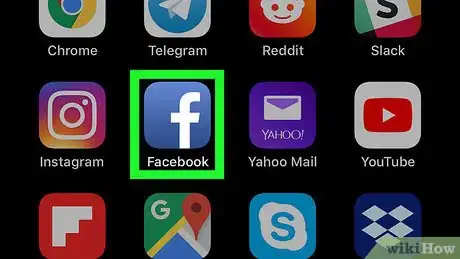
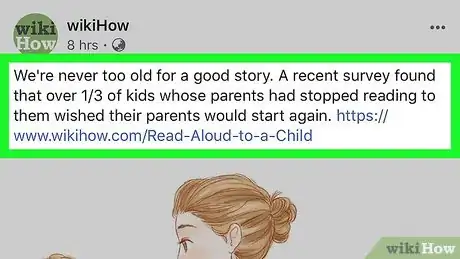
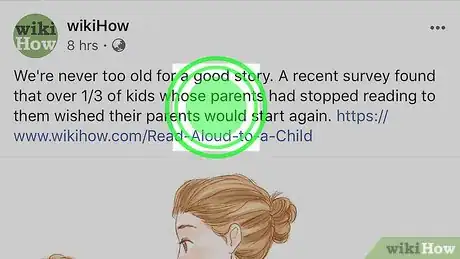
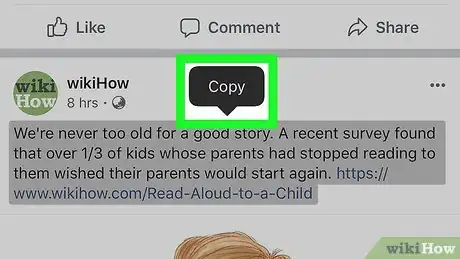
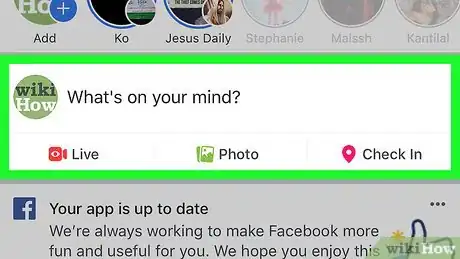
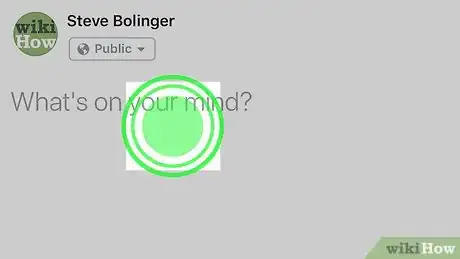
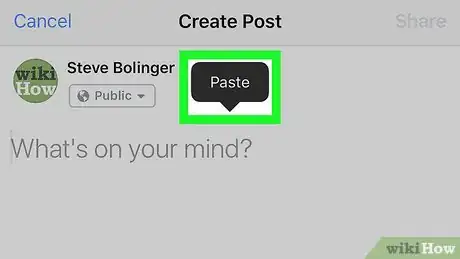
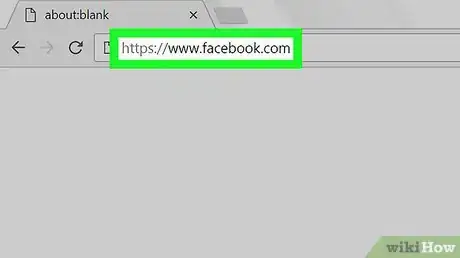
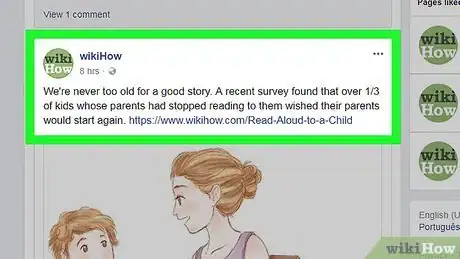
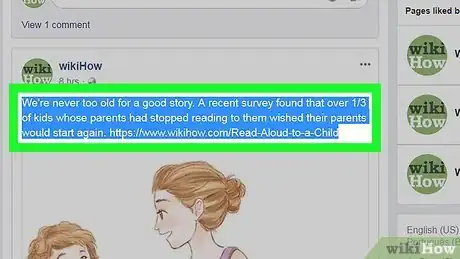
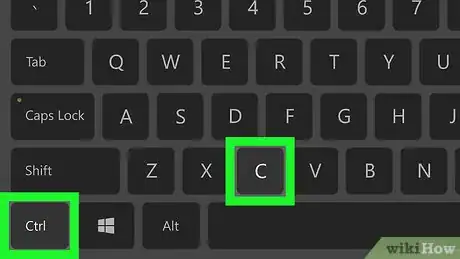
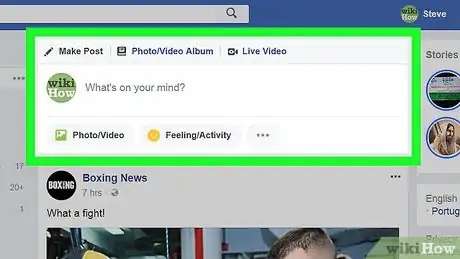
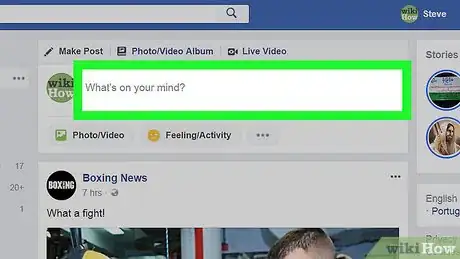
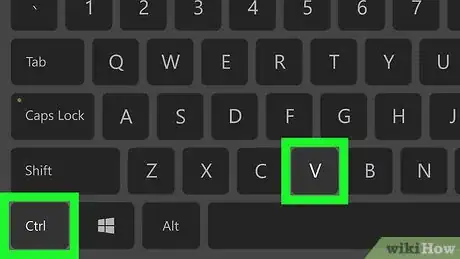



















wikiHow's Content Management Team revisa cuidadosamente el trabajo de nuestro personal editorial para asegurar que cada artículo cumpla con nuestros altos estándares de calidad. Este artículo ha sido visto 267 870 veces.